win10笔记本合屏幕不休眠 Win10笔记本关闭盖子不自动关屏幕怎么设置
更新时间:2024-02-18 08:59:01作者:jiang
在使用Win10笔记本时,有时候我们可能会遇到一个问题:合上笔记本的盖子后,屏幕并未自动关闭,而继续保持亮着的状态,这个问题可能会让我们感到困惑,因为我们习惯了合上盖子后屏幕会自动休眠。不用担心!事实上我们可以通过简单的设置来解决这个问题,让笔记本在合上盖子时自动关闭屏幕。下面让我们一起来了解如何进行设置吧!
具体方法:
1.点击桌面左下角“开始”——“设置”,进入“Windows设置”页面。
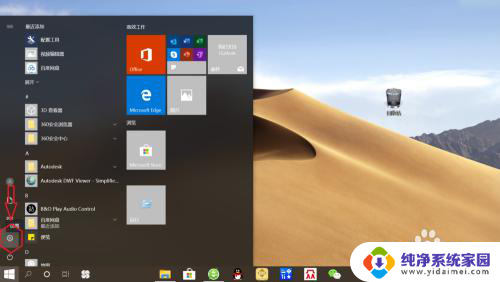
2.在“Windows设置”页面,点击“系统(显示、声音、通知、电源)”。进入“系统设置”页面。
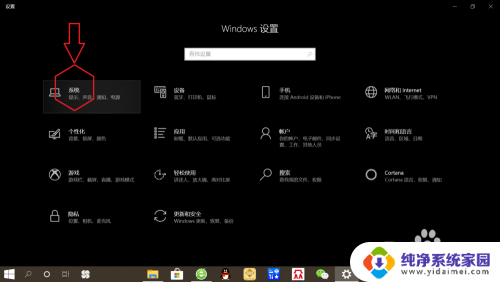
3.在“系统设置”页面,左侧点击“电源和睡眠”。右侧点击相关设置下面的“其他电源设置”,进入“电源选项设置“页面。
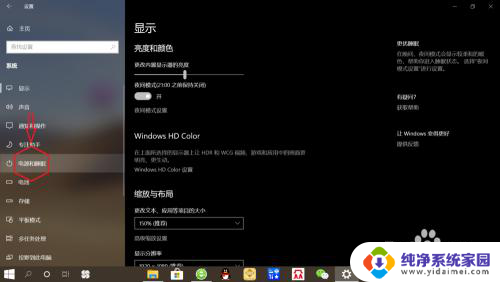
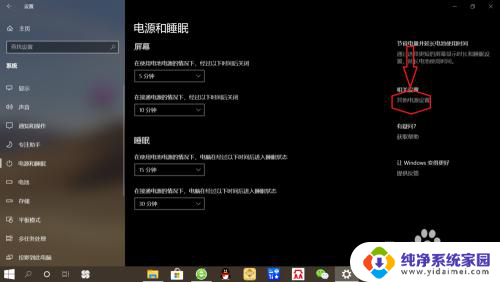
4.在“电源选项设置”页面,点击左侧“选择关闭笔记本计算机盖的功能”,如下图所示。
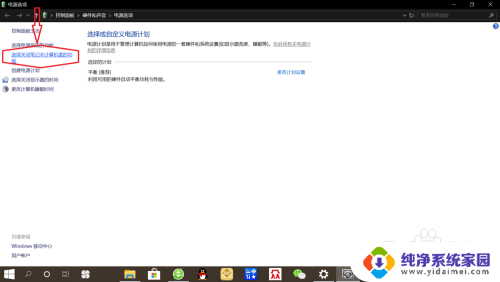
5.在电源按钮和盖子设置下面,分别点击设置”用电池“和”接通电源“两种形式下。将关闭盖子设置为”不采取任何操作“,最后点击”保存修改“,如下图所示。
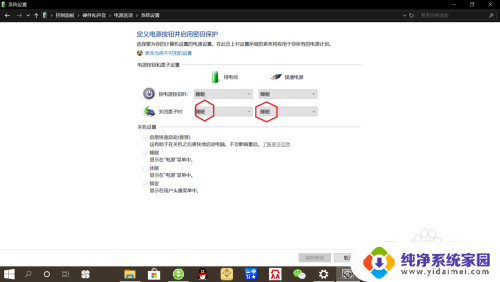
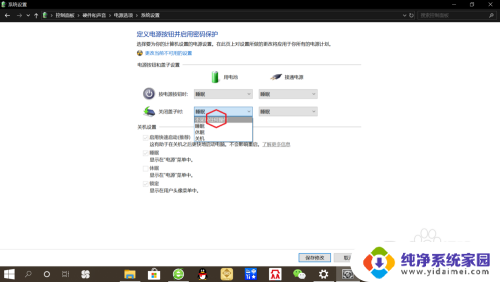
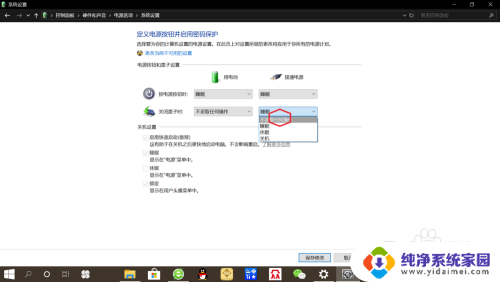
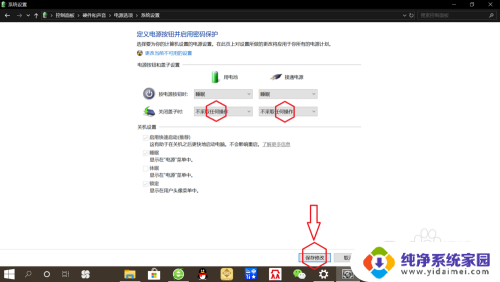
以上就是win10笔记本合屏幕不休眠的全部内容,如果还有不明白的用户可以按照小编的方法进行操作,希望能够帮助到大家。
win10笔记本合屏幕不休眠 Win10笔记本关闭盖子不自动关屏幕怎么设置相关教程
- 笔记本设置不锁屏 怎样设置Win10笔记本关闭盖子后不自动休眠不关掉屏幕
- win10笔记本盖屏 Win10笔记本关闭盖子不关屏幕怎么办
- 笔记本关闭盖子不睡眠 Win10笔记本关闭盖子不关屏幕怎么设置
- windows10笔记本合上盖子不休眠 Win10笔记本设置合盖不休眠的方法
- win10合盖 显示器不灭 Win10笔记本合上屏幕不休眠设置方法
- win10设置笔记本盖上不休眠 Win10笔记本设置盖盖不休眠
- 笔记本外接显示器关闭笔记本屏幕合上 win10合上笔记本不关闭屏幕设置方法
- 笔记本合上盖子休眠快捷键 win10笔记本盖上盖子休眠设置方法
- 笔记本电脑怎么设置盖上盖子运行 win10笔记本盖上盖子是自动进入休眠模式的设置步骤
- 笔记本关闭开盖自动开机 win10笔记本开盖直接开机设置方法
- 怎么查询电脑的dns地址 Win10如何查看本机的DNS地址
- 电脑怎么更改文件存储位置 win10默认文件存储位置如何更改
- win10恢复保留个人文件是什么文件 Win10重置此电脑会删除其他盘的数据吗
- win10怎么设置两个用户 Win10 如何添加多个本地账户
- 显示器尺寸在哪里看 win10显示器尺寸查看方法
- 打开卸载的软件 如何打开win10程序和功能窗口